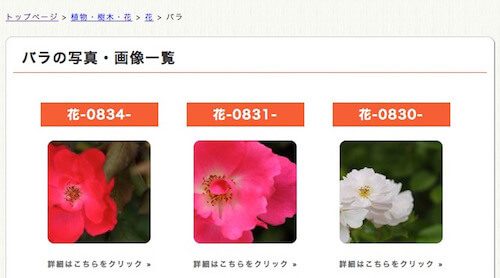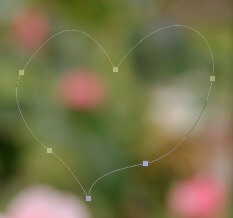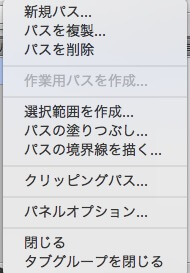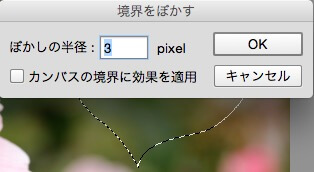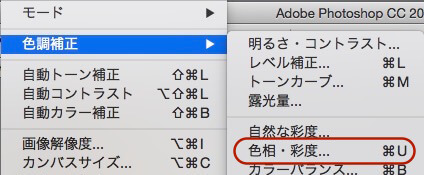Facebookだと「今日は誰さんの誕生日です!」なんて表示されます。おめでとうしてみようかな!と覗く訳なんですが、先におめでとうしている人が、ケーキに花火みたいな画像でお祝いしている。皆さんもそんな経験ありますよね。
自分も何か画像で祝ってみようかなと思い、「おめでとう画像」みたいなキーワードで画像検索するのですが、それをそのまま使うのは、なんかインスタント感があってイマイチ。
これは手作りしないとダメじゃないの?
そう思ったので、わたしのつくり方を紹介します。
おめでとう画像を自分でつくる
①画像を準備
②♡ハートをつくる
③ことばを添える
④レイアウトして完成
①画像を準備
誕生日だと、お花の画像がほしい。お花・フリー・素材。お花・画像・無料。なんて検索すると思うのですが、見つけた場所で、メールアドレスを登録。アカウントをつくる。パスワードが。。。。もう面倒。
どこか良い写真があって登録不要のところはないのか?
ありましたありました。
今回、利用させていただいたのは、「Mousai.Pics(ムーサイ ドット ピクス)」さんというウェブサービスです。
高解像度の写真・画像素材が無料(フリー)でダウンロードできて、クレジット表記や登録も不要。ということは、見つけて選んでダウンロードしたら終わりです。
さがしていたのは、こういうところなんです。
バラの中から文字を添えやすい画像を探しました。
ダウンロードの方法ですが、画像を選択して、表示されたら、ダウンロードを押すだけです。
これで、画像は手に入りました。
②♡ハートをつくる
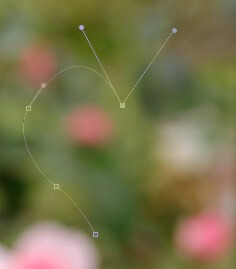
Illustratorの方がパスを描きやすいのは自分だけでしょうか
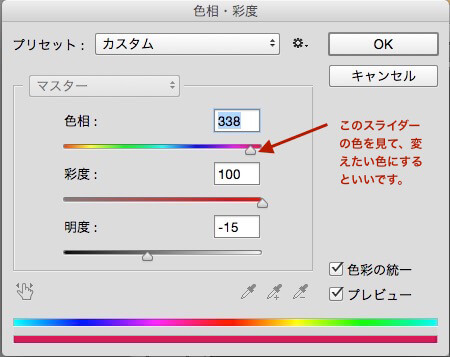
色彩の統一にチェックを入れて、色相、彩度、明度を好みで調整します。あとは、ハートの大きさや角度を調整してハートは完成です。
③ことばを添える

お誕生日おめでとうでも良いのですが、英語にするとかっこいいですよね!英語にしたい時は以下のサイトが参考になります。
④レイアウトして完成

この他に、もう一言添えると良いと思いますが、今回はここまでの紹介となります。
完成した画像はこちらです。

探した画像に文字を添えるだけでいいので、どこかに自分のオリジナルを加えて贈りたいですね。